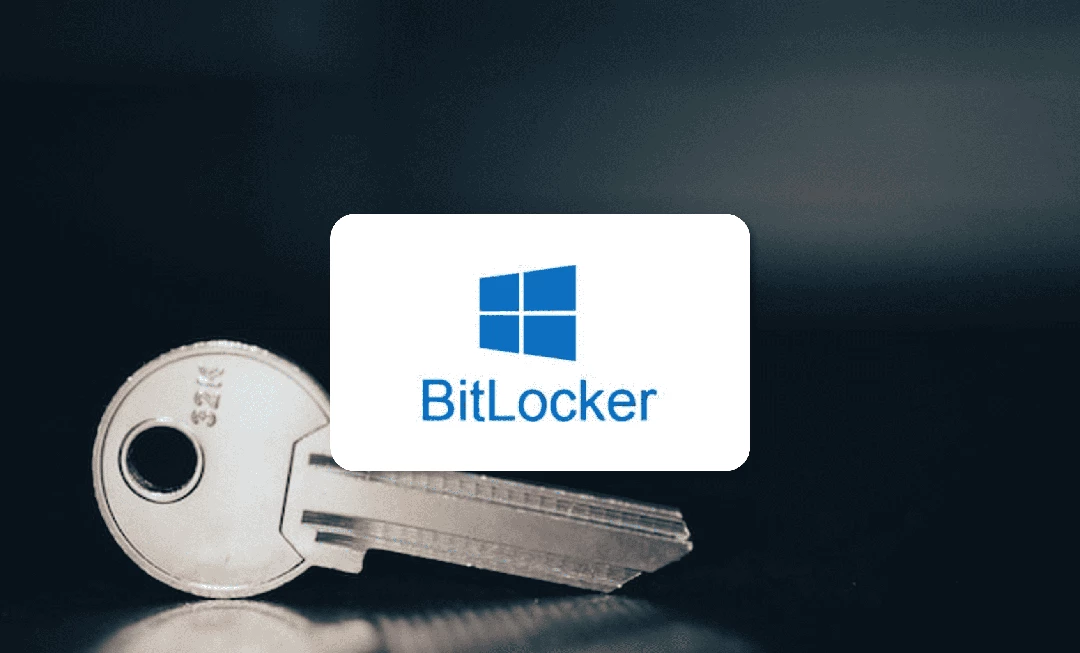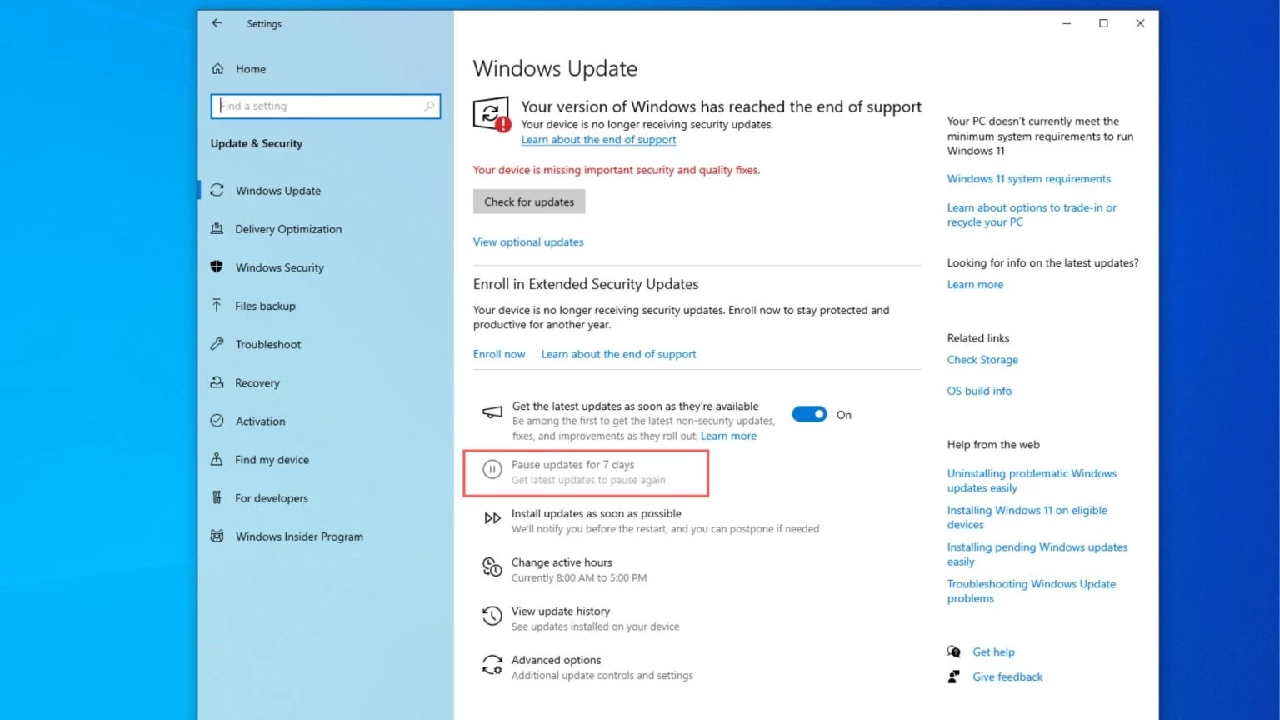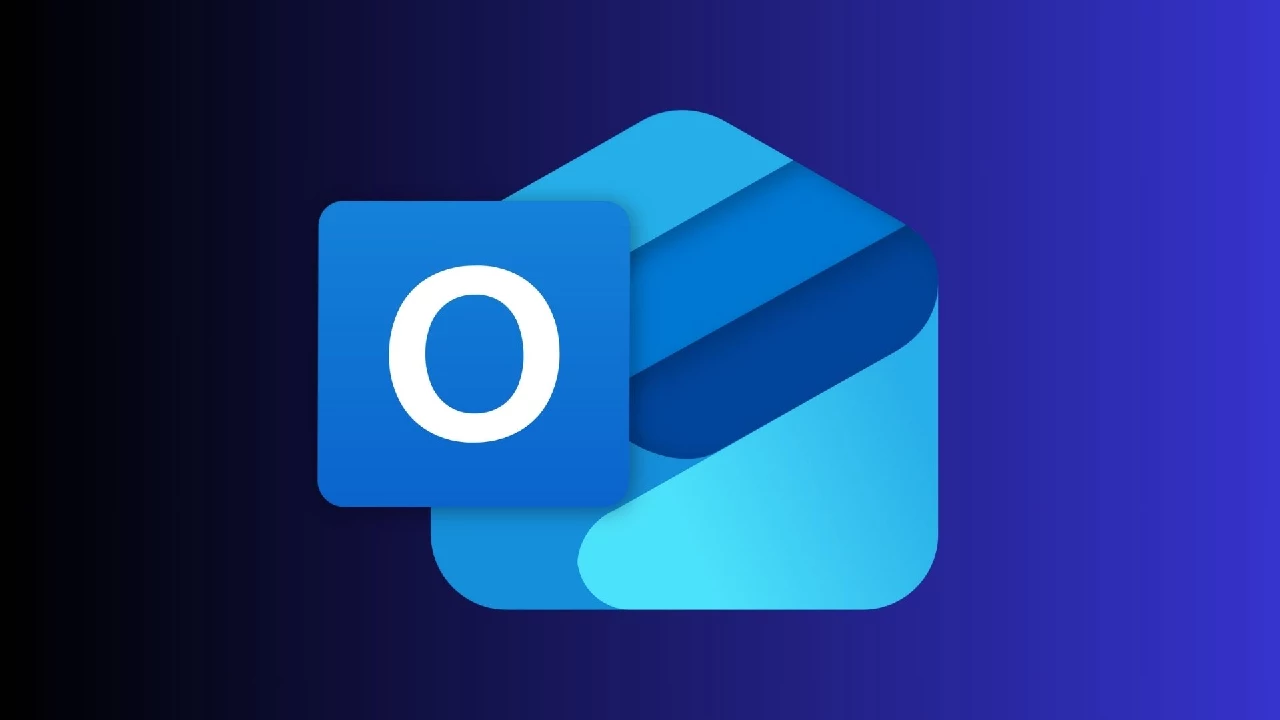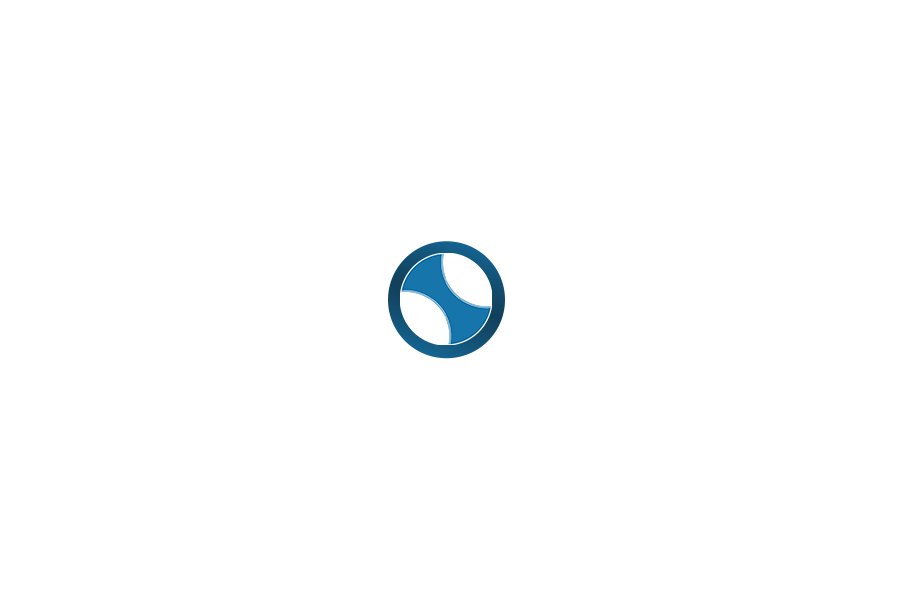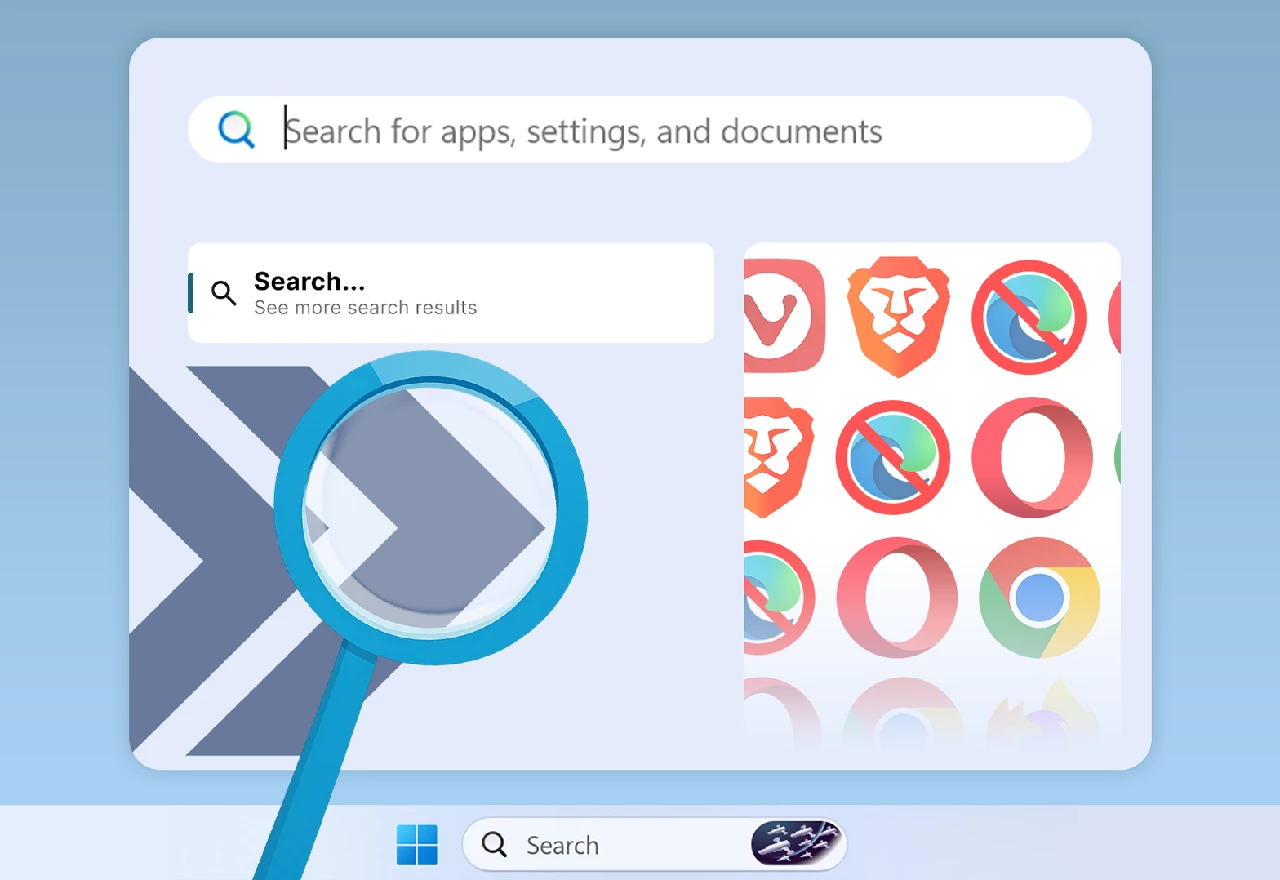
Ik ben er nooit een fan van geweest dat voor mij bepaad wordt wat de beste tools zijn, en Microsoft is daar een berucht voorbeeld van. Iedereen werkt op zijn eigen manier en heeft zijn eigen voorkeuren, dus het zou fijn zijn als de software die je gebruikt doet wat en hoe jij het graag wil. Maar Microsoft negeert al je voorkeuren voor webbrowser en zoekmachine en leidt alles wat via de zoekfunctie van de taakbalk, widgets, advertenties of systeemlinks komt rechtstreeks naar Bing en Edg. Om daar iets aan te doen, gebruik je een klein hulpprogramma genaamd MSEdgeRedirect.
Wat is MSEdgeRedirect?
MSEdgeRedirect is een lichte, open-source tool die een van mijn problemen met Windows oplost: Microsoft houdt eraan dat je Microsoft Edge en Bing gebruikt, ook al heb je duidelijk een andere browser en zoekmachine als voorkeur ingesteld. Zodra je MSEdgeRedirect installeer, draait het stilletjes op de achtergrond en onderschept het die verzoeken, waarna het ze doorstuurt naar de browser die je zelf heb gekozen.
Dit is niet de eerste tool die probeert Microsoft’s gedwongen keuze te omzeilen. Tools zoals EdgeDeflector werden populair onder Windows 10-gebruikers, maar in 2021 blokkeerde Microsoft het microsoft-edge:-protocol waarop deze tools vertrouwden, waardoor veel gebruikers gefrustreerd op zoek moesten naar een alternatief.
MSEdgeRedirect onderscheidt zich doordat het niet het microsoft-edge://-protocol gebruikt, dat Microsoft vrij makkelijk kan aanpassen, maar alle oproepen naar Edge onderschept op een manier die het voor Microsoft veel lastiger maakt om te blokkeren of uit te schakelen door updates. De app wordt regelmatig bijgewerkt, waardoor nieuwe aanpassingen snel kunnen worden doorgevoerd zodra Microsoft iets verandert dat de app zou kunnen beïnvloeden.
Deze combinatie van degelijk softwareontwerp en constante ondersteuning zorgt ervoor dat deze tool lang meegaat en een vaste plek in mijn arsenaal heeft gekregen.
Hoe installeer en configureer je MSEdgeRedirect?
Zorg dat je de juiste standaardbrowser hebt ingesteld
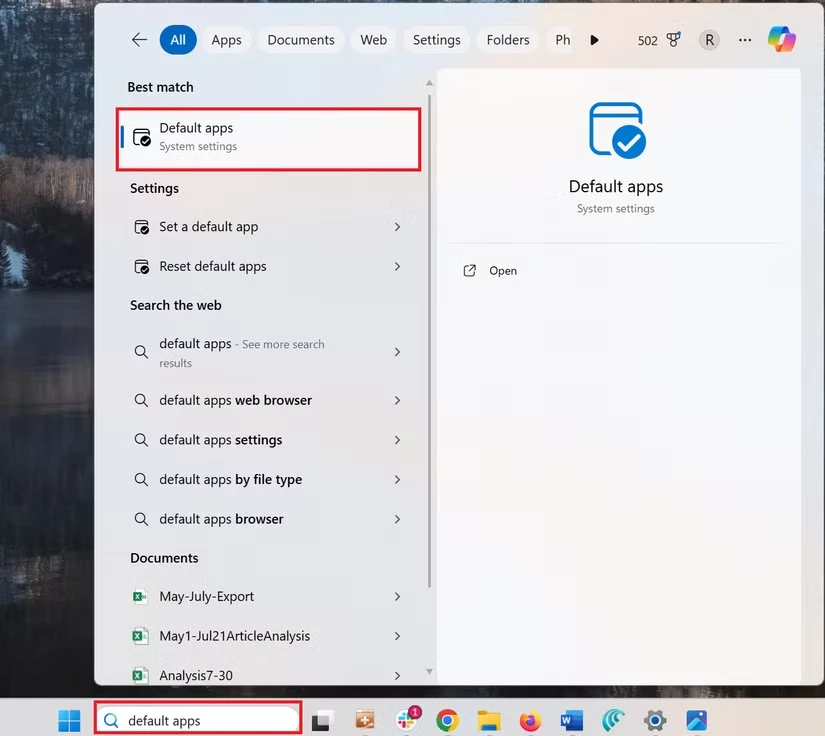
De eerste stap is ervoor te zorgen dat je gewenste browser ook daadwerkelijk als standaard is ingesteld in Windows. Ga hiervoor naar het zoekvak in de taakbalk en typ standaard-apps.
Klik op Standaard-apps en kies vervolgens uit de alfabetische lijst jouw favoriete browser. Voor mij is dat Google Chrome. Klik op de betreffende browser en in het volgende scherm druk je op de knop “Als standaard instellen”. Dat is alles.
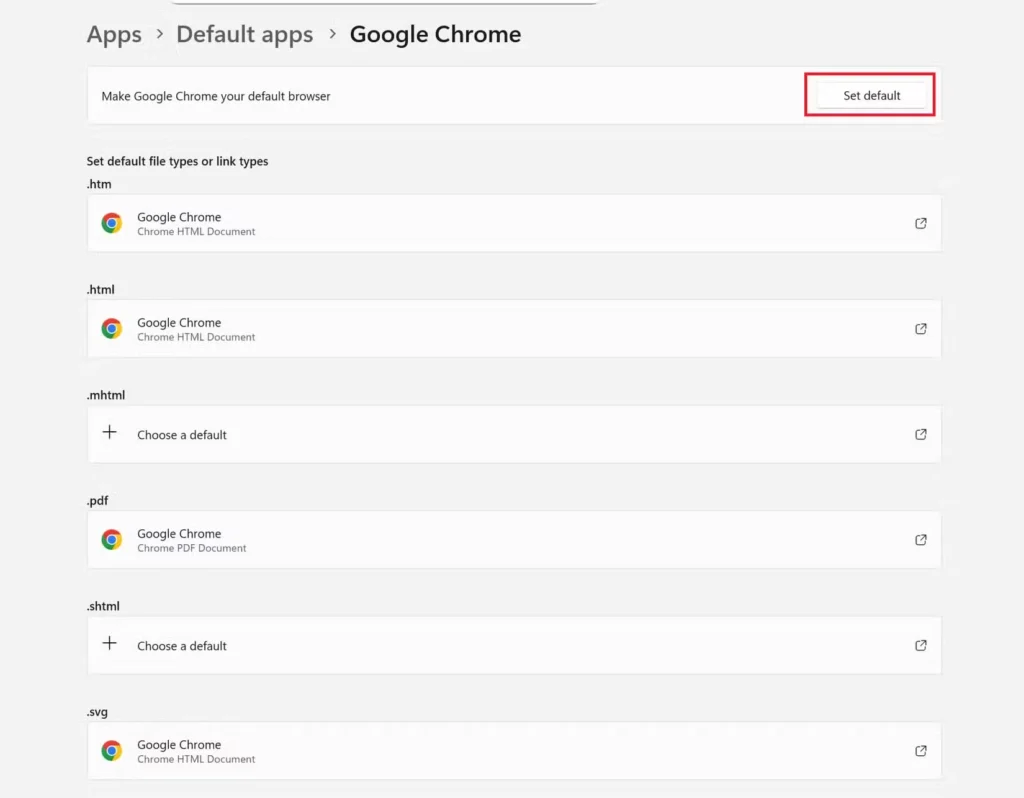
MSEdgeRedirect downloaden en installeren
Vervolgens kun je MSEdgeRedirect installeren. Ga naar de GitHub-pagina van MSEdgeRedirect en download de nieuwste stabiele versie. Na het downloaden klik je op het uitvoerbare bestand om de installatie te starten.
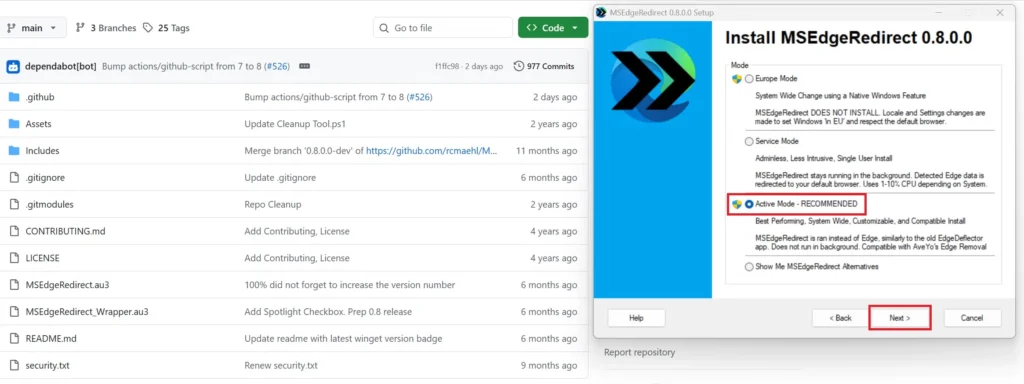
Kies het type installatie
In het installatievenster moet je kiezen welk type installatie je wilt uitvoeren. Er zijn drie opties:
- Europe Mode: speciaal voor gebruikers in de Europese Economische Ruimte (EER). Door de Digital Markets Act (DMA), een recente Europese wetgeving, moet Microsoft gebruikers in de EER keuzevrijheid bieden bij welke browser links worden geopend. Deze modus beperkt het gedrag van MSEdgeRedirect zodat het niet conflicteert met deze regionale regelgeving. Gebruik deze modus niet buiten de EER, want dan werkt de app mogelijk niet goed.
- Service Mode: als je meer controle wilt, kun je deze modus kiezen. Hij plaatst een pictogram in het systeemvak waarmee je snel toegang hebt tot de instellingen. Omdat ik mijn standaardbrowser zelden wijzig, heb ik deze modus niet nodig en voorkom ik dat het onnodig systeembronnen gebruikt.
- Active Mode: De favoriete modus, vooral vanwege betere prestaties. Deze modus draait niet op de achtergrond en voert zijn taak stilletjes en efficiënt uit op systeembreed niveau. Wil ik iets wijzigen, dan start ik de app handmatig op, waarna hij direct naar het configuratiescherm gaat.
Selecteer de optie Active Mode en klik op Volgende. Vervolgens kom je in het scherm waar je de verdere instellingen kunt aanpassen. Controleer hier of “Edge Stable” aangevinkt is; dit moet overeenkomen met de versie die je hebt gedownload.
Zoekprovider kiezen
Kijk nu bij “Additional Redirections” en vink aan welke omleidingen je wilt gebruiken naar jouw browser in plaats van Edge en Bing.

Klik daarna op Opslaan en je bent klaar.
Problemen oplossen
Lukt het niet meteen? Probeer dan het volgende:
- Start de installatie opnieuw als administrator en zorg ervoor dat je Active Mode kiest.
- Om te controleren of de omleiding werkt, opent de GitHub-pagina de tip om het uitvoer-venster te openen (Windows+R), typ dan microsoft-edge:https://google.com en druk op OK. Als je browser gewoon opent, werkt de omleiding correct.
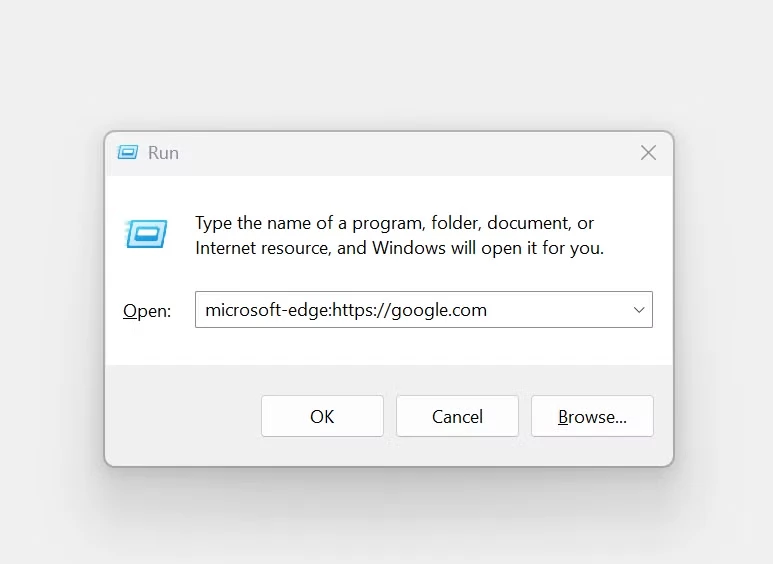
De app verwijderen
MSEdgeRedirect verwijderen gaat eenvoudig via Instellingen > Apps > Geïnstalleerde apps. Zoek MSEdgeRedirect op in de lijst, klik op de drie puntjes rechts, kies Verwijderen en klaar ben je.
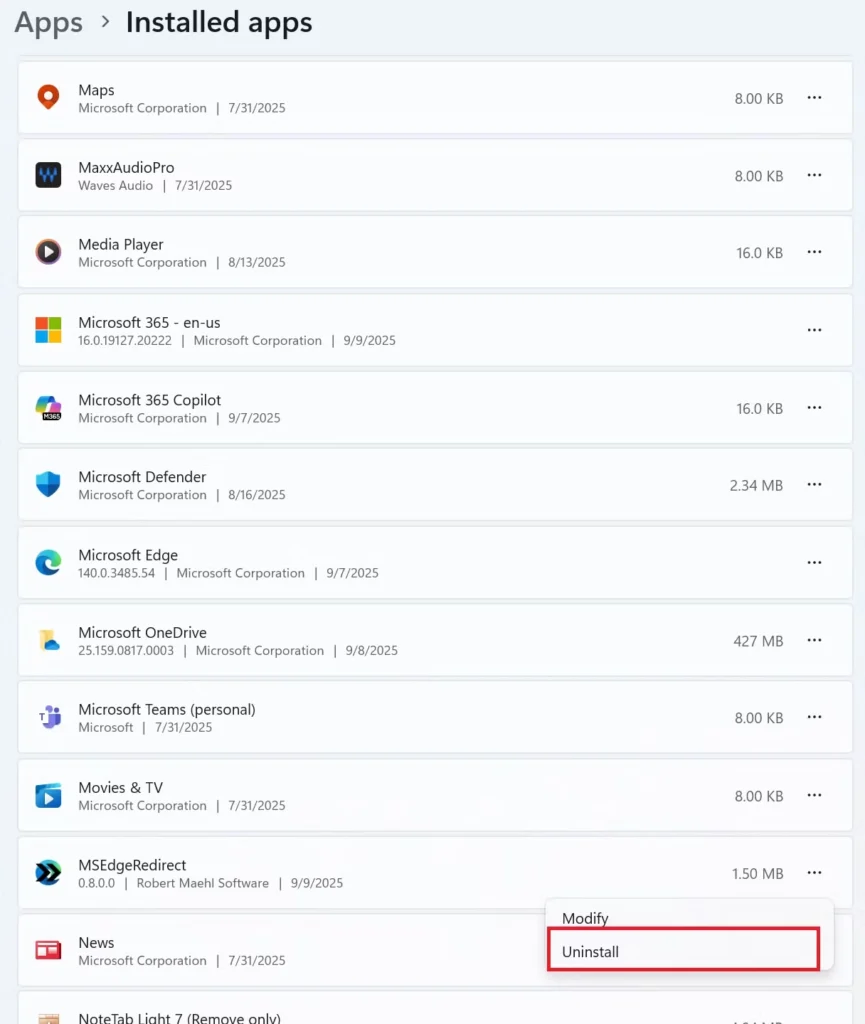
Naar mijn mening draait het bij MSEdgeRedirect om Win 11 zo te laten werken zoals jij dat wilt. Deze tool zorgt ervoor dat Windows zich aanpast aan mijn manier van werken, in plaats van jou te dwingen Microsoft’s ideeën te volgen.